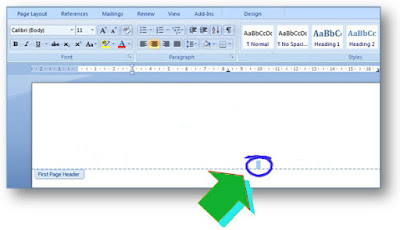By : zarmi sukses
Pastikan Anda mempunyai email di
Google atau biasa juga disebut gmail. Bagi yang belum mempunyai gmail dapat
mendaftar cuma-cuma tanpa bayar di sini : www.gmail.com
Bagi yang belum punya bisa baca
tutorial membuatnya di sini :
Saya anggap Anda sudah punya gmail,
kalo belum silahkan ikuti langkah di atas.
Setelah Anda memiliki akun Gmail,
langkah selanjutnya login ke Blogger dengan mengunjungi link berikut : www.blogger.com
akan tampil konfirmasi profil anda
dan tentuka pilihan anda kemudian Klik
“Lanjutkan ke Blogger” untuk membawa Anda masuk ke halaman dashboard blogger.
Di halaman ini Anda bisa membuat blog baru, menulis blog, membuat halaman, dan
lain-lain.
Apabila Anda baru pertama kali dan
belum mempunyai blog, silahkan klik “Blog Baru” seperti gambar di bawah
ini :
Setelah tombol “blog baru” diklik,
maka akan muncul berupa pop-up pembuatan blog. Pada bagian kolom Judul
isi Judul blog Anda, pada bagian kolom Alamat isi dengana alamat blog
yang Anda inginkan (ex: jd-software.blogspot.com). Apabila alamat yang Anda
inginkan sudah terpakai maka Anda tidak dapat mendaftarkan alamat tersebut-
Silahkan pilih alamat lainnya. Lalu yang terakhir Pada kolom template, pilih
salah satu template yang Anda inginkan. Kemudian klik tombol “buat blog”.
Setelah mengikuti langkah-langkah di
atas, Selamat! Blog Anda sudah berhasil di buat. Untuk menulis tulisan
baru silahkan klik tombol Pensil, sedangkan untuk melihat tampilan blog baru
Anda yang masih kosong (belum ada artikelnya) silahkan klik tombol “lihat
blog”.
Sampai sini blog Anda sudah selesai
dibuat , untuk selanjutnya saya akan ajarkan bagaimana untuk menulis atau
memosting suatu tulisan ke dalam blog Anda.
Semoga bermanfaat